Hogyan lehet engedélyezni a touchpad egy laptop touchpad beállítási ablak 10
Touchpad (touchpad, touchpad) laptopok néha hajlamos megszakad. Ez annak köszönhető, talán annak a ténynek, hogy egyszerűen kikapcsolt rendszer ki van kapcsolva, vagy elromlott. Az utóbbi esetben nem lesz látható, nézzük a megoldást a problémákra állami módszerekkel.
Mi a touchpad egy laptop?
A touchpad laptopok egy érintőképernyő, amely felelős a menedzsment egy kurzor a képernyőn, vagy visszatérési utasítás számítógépes rendszer.

Működteti csúszó ujját a panel, nyomja meg a space touchpad egy vagy több ujj, valamint kihasználva két vagy több billentyűt feletti és alatti. Következő azt ismertetjük többféleképpen lehet megoldani a problémát, hogyan kell bekapcsolni a touchpad egy laptop számítógép (Windows 10 fedélzetén), kihasználva a különböző eszközök.
Mit kell tenni az első?
Ha valamilyen okból a touchpad lekapcsolták, talán ez volt köszönhető, a rendszer meghibásodása vagy átmeneti hiba.
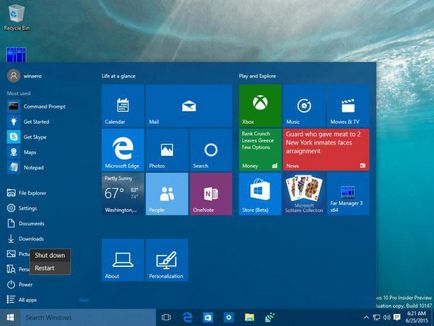
A legegyszerűbb formájában, akkor egyszerűen próbálja meg újraindítani a számítógépet. Mivel a touchpad nem működik, meg kell használni a Win gombot, így a „Start” menü, majd a felfelé mutató nyilat, hogy elérje off-line, nyomja meg az Enter gombot, a felfelé mutató nyilat, hogy kiválassza nullázódik, és erősítse meg a kiválasztott művelet ismét Enter billentyűt.
Fontos megjegyezni, hogy a lekapcsoló automatika nem tanácsos használni a hosszú nyomja meg a bekapcsoló gombot, mert ez a rendszer hibákat, és a reset színpadon lesz, hogy a rendszer-visszaállítás.
Hogyan lehet engedélyezni vagy letiltani a touchpad egy laptop számítógép (Windows 10), a legegyszerűbb módja?
Laptopok összetett és csak meghatározott eszközök. Azonban szinte minden modell rendelkezik több kombináció felelős az engedélyező és tiltó eszközök, és néhány alapvető funkciók (audio, Wi-Fi, a képernyő fényereje, stb.)
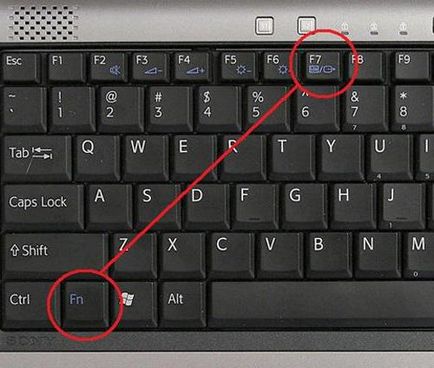
Most - megoldást arra a problémára, hogyan kell bekapcsolni a touchpad egy laptop. A Windows 10 operációs rendszer ebben az esetben lényegtelen. Mindegy, hogy nincs kapcsolatban a felvételét az érintőképernyőt, hogy úgy mondjam, mechanikusan. Ennél a kiviteli alaknál használ egyidejű gombnyomás Fn és az egyik a funkcióbillentyűk F1-F12, elrendezve a legfelső sorban a billentyűzet.
Attól függően, hogy a berendezés gyártójának a bekapcsológombot együtt Fn gomb használható F4, F5, F7 és F9, ritkán - F1.
Jellemzők viszont a touchpad a HP laptopok
A felsoroltak közül a készülékek is meg kell mondani a HP laptopok. A gyártó nem biztosítja azokat a módját, hogy engedélyezze vagy tiltsa le a touchpad felett.
Hogy oldja meg a problémát, hogyan kell bekapcsolni a touchpad egy laptop számítógép (Windows 10 - az operációs rendszer, a gyártó Hewlett Packard) ezzel a módszerrel, akkor meg kell nézni a billentyűzetet. Meg kell külön kivenni a megfelelő gombot.

Egyes modellek, akár el is hagyható, és a megoldást a problémára, hogyan kell bekapcsolni a touchpad egy laptop számítógép (Windows 10) egy dupla, vagy egy hosszú nyomja meg a bal felső sarokban a panel.
BIOS-beállítások
Bizonyos esetekben előfordulhat, hogy a helyzetet, amikor a készülék ki van kapcsolva a BIOS beállításokat.
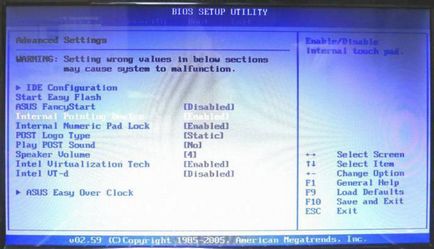
A helyzet orvoslására, ha a notebook be van kapcsolva egy bizonyos billentyűkombinációt adja meg az elsődleges I / O beállításokat, ahol a Speciális meg kell találni a készülék belső mutatóeszköz. Ahhoz, hogy használni kell paramétert Enabled, majd mentse a változtatásokat (F10). Tovább fog indítani a számítógépet, és a touchpad működni fog.
Engedélyezése és letiltása a touchpad
Most lássuk, hogyan kell engedélyezni érintőképernyőt közvetlenül a Windows 10. Az első része a szabványos „Control Panel” kiválasztja azt a jobb klikk menüből a „Start”. Ön is használja a vezérlő utasítás a menüben a „Run» (Win + R).
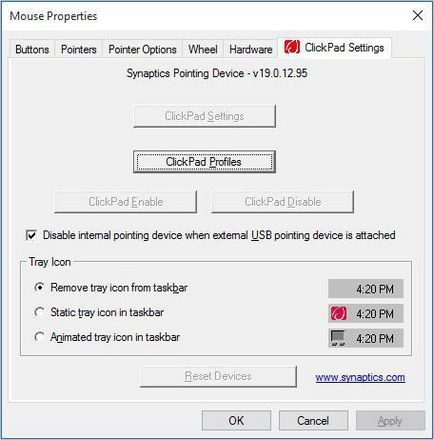
Továbbá, mivel a faj kell telepíteni kijelző kis ikonok, és válassza ki a szakasz az egér. A tulajdonságok ablakban további egy speciális lap Kattintson Pad, ahol a kullancs eltávolítása vezetéken lekapcsolás belső mutatóeszköz, ha külső (USB). Aztán megnyomta a bekapcsoló gombot. Ha az ilyen intézkedések, bármilyen okból, nem adja meg a kívánt eredményt, kattintson a gombra az alapértelmezett értékek visszaállításához. A panel, hogy helyreállítása összes kiválasztott paraméterek, majd egy újraindítás a rendszer.
Automatikusan frissítéséről
Előfordul, hogy a probléma vagy üzemzavar lehet jelenléte miatt az elavult illesztőprogramokat, vagy azok hiánya, mint olyan. Logikus feltételezni, hogy kell telepíteni, illetve frissíteni. Mivel laptopok ilyen illesztőprogramok telepítése kezdetben meg kell frissíteni. Lássuk, hogyan kell beállítani a touchpad egy laptop számítógép (Windows 10) egy ilyen módszert.
Ez történik a „Device Manager”, ahová a belépés lehet ugyanazt a „Control Panel”. De a legegyszerűbb módja, hogy elérje, hogy beírja devmgmt.msc parancsot a menüben a „Run”.
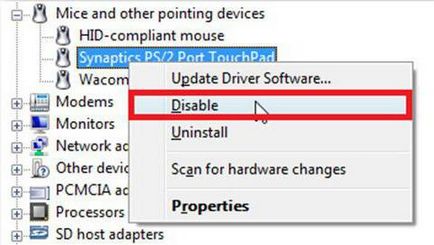
Itt találjuk a megfelelő eszköz (általában, van egy név, mint a Synaptics PS / 2 Port TouchPad). Jobb kattintással lehessen megnyitni kiegészítő menü és válassza az illesztőprogram-frissítéseket. Az új ablakban, használja az automatikus keresése és telepítése. Ha frissített elemek találhatók, a rendszer megjeleníti a bejelentést. De a touchpad maga is ki van kapcsolva, így megéri, hogy ellenőrizze az állapotát.
Frissítés illesztőprogramok külső eszközökkel
Néha a saját Windows-alapú adatok megfelelő driver nem található. A rendszer egyszerűen írja, hogy abban a pillanatban, hogy a készülék a legfrissebb illesztőprogramokat. Ezek frissítheti manuálisan felkeresi a laptop gyártó honlapján, ahol megtalálható a modell, és töltse le a megfelelő illesztőprogramot.
De mi a teendő, ha a frissítés is elvégezhető automata módban? Az optimális megoldás a szoftver telepítését, mint illesztőprogram Booster. Ilyen közművek képesek önállóan elérni internetes források készülékgyártók, megkeresi és telepíti a megfelelő illesztőprogramokat, felhasználói beavatkozás nélkül. Az előnye, hogy ezeket az alkalmazásokat, hogy működnek kizárólag közvetlenül a berendezés gyártója és a szoftverfejlesztők annak összetevőire, és megtalálja a legújabb frissítéseket a járművezetők teljesen a rendszerben definiált ellenőrzési folyamat során.
Ha minden kötél szakad
Végül, ha a fentiek egyike sem megoldás nem volt hatása, talán a meghibásodás touchpad összefüggő hatását egy adott vírus (ezek is előfordulhat). Ha a vizsgálat nem határozza meg, és fenyegetés jelenik meg, az érintőképernyő sérült fizikai karaktert, majd nem nélkülözheti a javítás vagy csere.
következtetés
Általában az a kérdés, hogy engedélyezze vagy tiltsa le a touchpad okoz különösebb nehézséget nem. Billentyűparancsok használata a legegyszerűbb. Ami a beállításokat a rendszer alapértelmezés szerint letiltja a touchpad bevonásával külső egér nincs telepítve. Kiderült, hogy valaki bekapcsolta őket szándékosan, akár véletlenül. Talán valamiféle szoftver hiba érintette a változás ezeket a paramétereket. Különösen gyakran ez történik, amikor a felhasználó a saját rendszergazda és készletek speciális szoftver hozzáférést igénylő megváltoztatni a beállításokat a rendszer.
